Récupérez les données perdues / supprimées de l'ordinateur, du disque dur, du lecteur flash, de la carte mémoire, de l'appareil photo numérique, etc.
Méthodes renommées pour restaurer les signets Safari sur Mac avec Easy Guide
 Mis à jour par Somei Liam / 05 déc.2022 16:30
Mis à jour par Somei Liam / 05 déc.2022 16:30Safari est un navigateur Web spécialement développé pour les appareils Apple. De nombreuses personnes ont des préférences différentes concernant les navigateurs Web. En général, Chrome est le navigateur le plus populaire au monde. Mais si vos appareils circulent autour d'Apple, le meilleur choix est d'utiliser Safari. De cette façon, vous pouvez profiter d'une excellente utilisation multi-appareils. De plus, il vous permet de profiter de ses avantages, comme la navigation ininterrompue. Vous pouvez continuer à lire un article du Mac vers votre iPhone facilement. Une autre consiste à ajouter des signets aux pages que vous visitez. Cela aide à rendre votre expérience de navigation pratique.
Par exemple, vous êtes en train d'écrire un journal scolaire et vous trouvez soudainement un article informatif. Cependant, les heures de cours sont terminées et vous êtes invité à continuer le lendemain. Vous pouvez utiliser le signet pour y revenir plus facilement plus tard. L'ajout d'un signet sur le navigateur Safari peut facilement être effectué en cliquant sur le bouton Partager de la barre d'outils, puis en choisissant Ajouter un signet. Cela vous permet de revisiter une page sans avoir à la retrouver manuellement sur le web. Il vous suffit de vous rendre dans vos favoris et de sélectionner la page ou le site web pour pouvoir y accéder en un clic.
Mais que se passe-t-il lorsque vos marque-pages disparaissent ? Cela causera sûrement trop de tracas pour retrouver les pages que vous avez enregistrées une par une. Heureusement, vous pouvez toujours les récupérer avec des méthodes de récupération efficaces. Et nous allons vous les donner immédiatement, pour que vous n'ayez pas à naviguer plus loin sur Internet. Il vous suffit de lire plus loin dans cet article pour récupérer les signets supprimés sur le Safari de votre Mac.
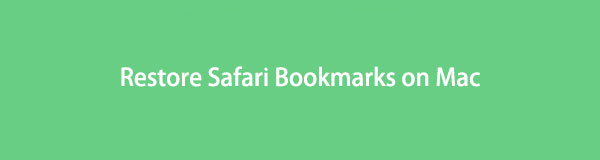

Liste de guide
Partie 1. Restaurer les signets Safari sur Mac avec FoneLab Mac Data Retriever
La première chose que vous pouvez essayer est d'installer l'outil tiers, FoneLab Mac Data Retriever. Cela vous permet de récupérer presque tous les types de données sur votre Mac, y compris les signets Safari. Cet outil est un programme de récupération de confiance qui est couramment utilisé par de nombreuses personnes. Il fournit d'excellents résultats qui garantissent la sécurité de vos données. Sans parler des fonctionnalités utiles que vous pouvez utiliser pour rendre le processus de récupération beaucoup plus simple. Un exemple est la fonction Filtre, où vous pouvez définir les informations des données que vous souhaitez récupérer pour les retrouver plus facilement. De plus, cet outil fonctionne sur Mac OS X 10.7 et supérieur. Idem avec Windows 7, 8, 8.1, 10 et d'autres versions ultérieures.
FoneLab Data Retriever - récupérez les données perdues / supprimées de l'ordinateur, du disque dur, du lecteur flash, de la carte mémoire, de l'appareil photo numérique, etc.
- Récupérez facilement des photos, des vidéos, des documents et davantage de données.
- Prévisualiser les données avant la récupération.
Laissez-vous guider par les instructions ci-dessous pour restaurer les signets Safari avec FoneLab Mac Data Retriever:
Étape 1Accédez au site officiel de FoneLab Mac Data Retriever pour obtenir gratuitement une copie du fichier d'installation. Pour ce faire, cliquez sur le Téléchargement gratuit bouton avec le logo Apple. Vous pouvez également passer à la version Windows si vous utilisez un ordinateur Windows. Une fois le fichier du logiciel téléchargé sur votre Mac, faites-le glisser dans le dossier Applications. Ouvrez ensuite le programme à exécuter sur votre bureau.

Étape 2Sur l'interface principale de FoneLab Data Retriever, vous verrez les principales fonctionnalités qu'il offre. La fonctionnalité Mac Data Recovery, iOS Data Recovery et Android Data Recovery. Vous pourrez utiliser les autres fonctionnalités plus tard, mais pour l'instant, cliquez sur le Accueil onglet sur la récupération de données Mac.
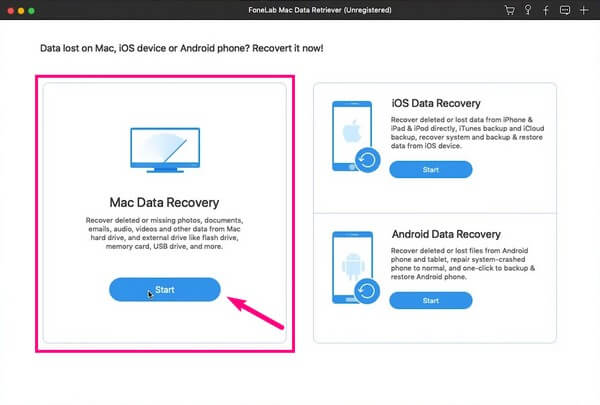
Étape 3L'interface suivante contient les types de fichiers disponibles pour récupérer à l'aide de FoneLab Mac Data Retriever. Cela inclut les images, les vidéos, l'audio, les documents, les e-mails et autres. Les signets sur Safari n'ont pas de type particulier, vous pouvez donc choisir le Autres pour que les signets soient inclus dans le processus de numérisation. Après cela, sélectionnez le emplacement de vos données, puis cliquez sur Scanner.
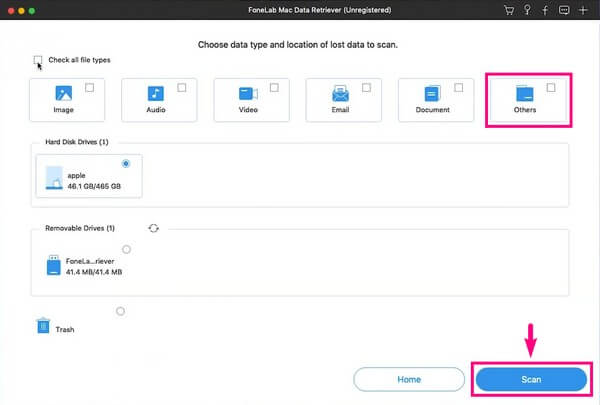
Étape 4Après le Quick Scan, des dossiers de différents types de fichiers s'afficheront. Vous pouvez ouvrir chacun d'eux pour trouver les signets que vous avez perdus. Les autres fonctions du programme sont également accessibles pour vous aider à trouver vos données plus facilement. La Filtre, barre de recherche, Analyse approfondie, et plus. Vous pouvez les utiliser selon vos besoins.
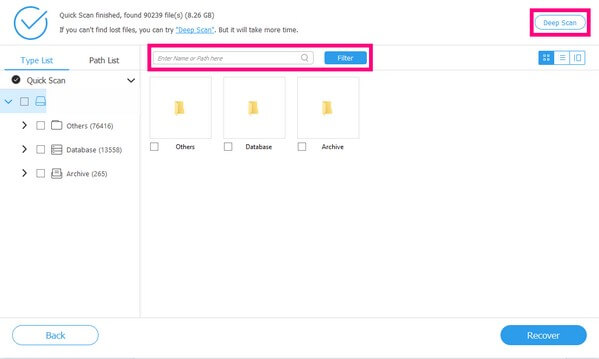
Étape 5Une fois que vous avez sélectionné tous les signets que vous souhaitez récupérer, vous pouvez enfin appuyer sur le Récupérer onglet en bas à droite pour récupérer vos données.
FoneLab Data Retriever - récupérez les données perdues / supprimées de l'ordinateur, du disque dur, du lecteur flash, de la carte mémoire, de l'appareil photo numérique, etc.
- Récupérez facilement des photos, des vidéos, des documents et davantage de données.
- Prévisualiser les données avant la récupération.
Partie 2. Restaurer les signets Safari sur Mac sur icloud.com
Une autre méthode populaire est iCloud. Ce service archive automatiquement les signets Safari et les restaure à l'aide des versions antérieures. Si vous effacez accidentellement vos signets, vous pouvez accéder rapidement à iCloud et restaurer la version où ils sont encore enregistrés. Mais notez que le compte que vous utilisez sur votre Mac doit être le même compte que vous vous connecterez à votre iCloud. Sinon, vous ne pourrez pas les restaurer.
Laissez-vous guider par les instructions suivantes ci-dessous pour récupérer les signets supprimés sur Mac Safari sur icloud.com :
Étape 1Accédez au site icloud.com puis cliquez sur le points en forme de carré symbole dans la barre d'outils. Après cela, sélectionnez Récupération de données.
Étape 2Cliquez Restaurer les signets option. Vous verrez les signets disponibles à l'écran. Choisissez ceux que vous souhaitez récupérer. Enfin, cliquez sur Restaurer pour récupérer vos signets.
Partie 3. Restaurer les signets Safari sur Mac avec Time Machine
Time Machine est une fonctionnalité intégrée sur Mac qui vous permet de sauvegarder vos données. Les utilisateurs de Mac s'appuient sur cette méthode pour restaurer un fichier dans sa forme ou son emplacement d'origine. Il reste fidèle à son nom, laissant le fichier revenir dans le temps. Cependant, vous devez d'abord avoir une sauvegarde avant de pouvoir récupérer. Par conséquent, si vous ne pouviez pas créer au préalable, cette méthode n'est pas pour vous.
Laissez-vous guider par les instructions suivantes ci-dessous pour récupérer l'historique Safari supprimé sur MacBook avec Time Machine :
Étape 1Connectez votre lecteur Time Machine au Mac. Dans Aller au dossier, tapez ~ / Bibliothèque, puis ouvrez-le pour accéder au dossier.
Étape 2Entrer le Safari dossier. De là, vous verrez le Bookmarks.plist fichier contenant les données nécessaires.
Étape 3Ouvrez Time Machine, puis choisissez la version lorsque vos marque-pages sont encore disponibles. Après cela, cliquez sur Restaurer pour récupérer vos données.
FoneLab Data Retriever - récupérez les données perdues / supprimées de l'ordinateur, du disque dur, du lecteur flash, de la carte mémoire, de l'appareil photo numérique, etc.
- Récupérez facilement des photos, des vidéos, des documents et davantage de données.
- Prévisualiser les données avant la récupération.
Partie 4. FAQ sur la récupération des signets Safari sur Mac
1. Est-il possible de récupérer des données sur Android à l'aide de FoneLab Mac Data Retriever ?
Oui c'est le cas. Il est compréhensible que vous pensiez que ce n'est pas le cas puisque les ordinateurs Mac ne sont compatibles qu'avec les iPhones la plupart du temps. Mais avec FoneLab Mac Data Retriever, vous pouvez connecter votre téléphone Android au Mac pour récupérer vos données.
2. Time Machine est-il gratuit ?
Oui c'est le cas. Time Machine est un logiciel de sauvegarde gratuit préinstallé sur Mac. Mais comme c'est gratuit, gardez à l'esprit qu'il n'est pas aussi sûr qu'iCloud. Il ne dispose pas de mesures de sécurité puissantes pour protéger vos données contre les dommages ou le vol.
3. Puis-je toujours récupérer des signets supprimés sur Safari même après un format ?
Oui, vous pouvez. Si tu utilises FoneLab Mac Data Retriever, il sera facile de récupérer les signets après un formatage. Cet outil vous permet de restaurer des données même après avoir expérimenté différents scénarios, tels que le format, un virus informatique, une suppression accidentelle, une mise hors tension inattendue, etc.
FoneLab Data Retriever - récupérez les données perdues / supprimées de l'ordinateur, du disque dur, du lecteur flash, de la carte mémoire, de l'appareil photo numérique, etc.
- Récupérez facilement des photos, des vidéos, des documents et davantage de données.
- Prévisualiser les données avant la récupération.
Merci d'avoir lu jusqu'ici. Nous apprécions vos efforts pour essayer les méthodes que nous proposons. Vous pouvez visiter le FoneLab Mac Data Retriever site Web pour plus.
